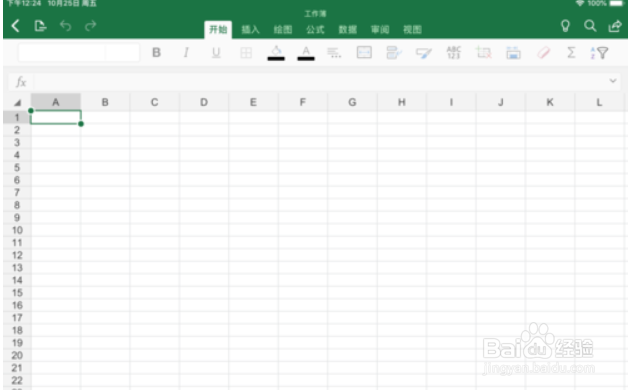1、打开iPad mini4,找到App Store并打开;如下图所示:
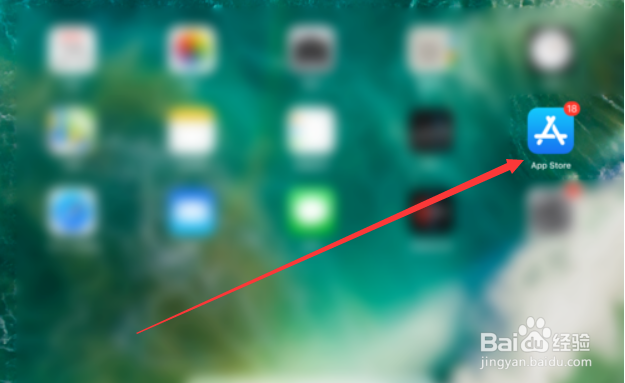
2、点击右下角“搜索”,进入搜索界面;如下图所示:

3、在搜索框输入“Microsoft”点击“回车键”;如下图所示:

4、出现搜索结果,“Microsoft Word”“Microsoft PowerPoint”“Microsoft Excel”;我们选择右侧的“更新”或“下载安装”;如下图所示:

5、全部下载成功后,回到iPad主界面,可以看到office3件套;如下图所示:

6、我们打开“Microsoft Word”,点击“新建”“空白文档”;如下图所示:
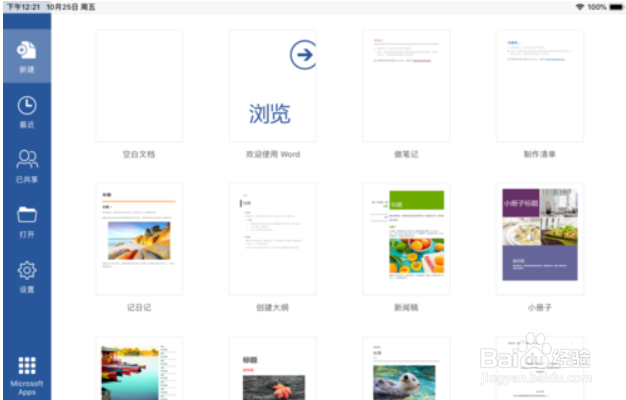
7、然后,我们可以进行Word的任一操作;如下图所示:
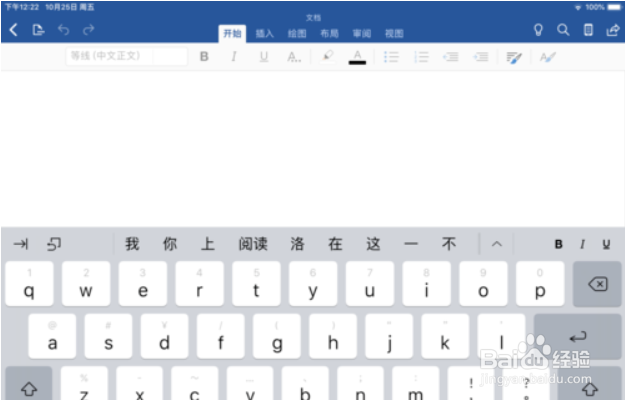
8、我们打开“Microsoft PowerPoint”,点击“新建”“空白演示文稿”;如下图所示:

9、然后,我们可以进行PPT的任一操作;如下图所示:

10、我们打开“Microsoft Excel”,点击“新建”“空白工作簿”;如下图所示:
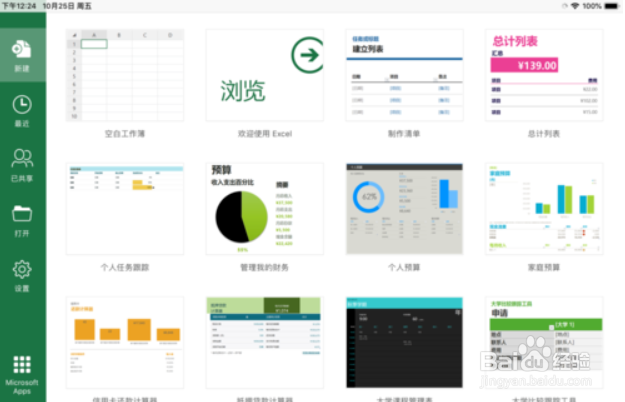
11、然后,我们可以进行Excel的相关操作。至此,我们可以在iPad上完全免费实现微软office的相关功能,如下图所示: